Vista出了一段时间了,很多人都装上了vista,享受那绚丽界面带来的惬意。我也跟风在电脑装上了Vista。但是令人郁闷的是,Vista却上不了校园网。
仔细分析,发现原因就是校园网的客户端找不到网卡。经一番努力后,终于解决了这个问题,下面就请跟我来一步一步来,让你的电脑在vista下享受上网的乐趣吧。
一、 下载客户端(拿华为H3C认证客户端为例)
客户端一定要下载旧版H3C 8021X Client CH V220-0248,不能用新版的。这个十分重要。
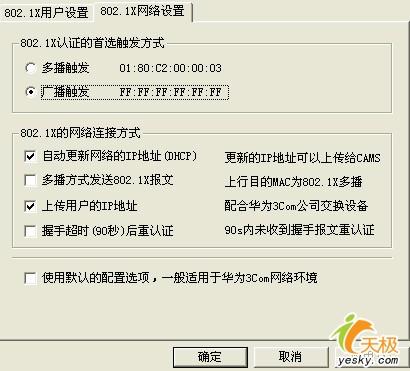

选中客户端安装文件,右键单击“属性”,在弹出的选项框单击“兼容性”,勾选 “用兼容模式运行这个程序”和“以管理员身份运行该程序”,按“确定”。接着双击客户端安装文件,安装客户端。安装完后,要求重启计算机,此时请暂时不要重启。
[NextPage]
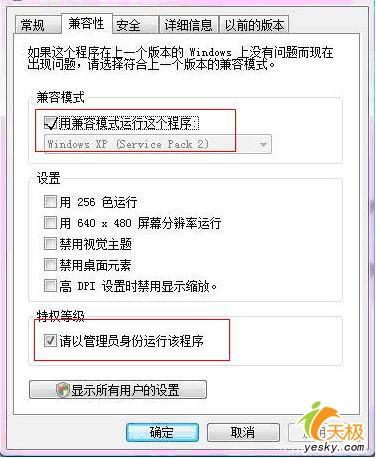
三、替换文件
进入我的电脑,复制“C:Program FilesHuawei-3ComH3C 802.1X 客户端pcan2003”目录下的“PCANDIS5”、“W32N50.DLL”两个文件,将复制好的两个文件粘贴到“C:Program FilesHuawei-3ComH3C 802.1X 客户端”目录下。完成后请重启计算机。
四、设置客户端属性计算机重新启动进入桌面后,右键单击桌面客户端快捷方式。选中“属性”,在弹出的选项框单击“兼容性”,勾选 “用兼容模式运行这个程序”和“以管理员身份运行该程序”,按“确定”。
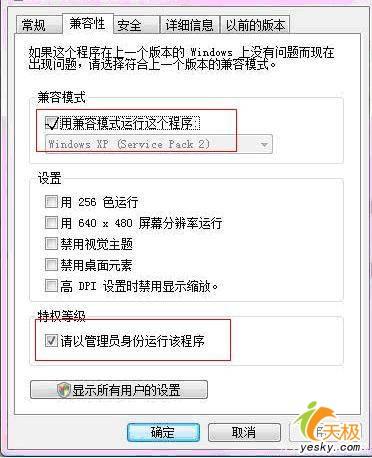
好了,经过上面四个步骤,你的客户端设置就完成了,现在打开你的客户端看看,是不是发现你的网卡已经被找到了,接着输入你的用户名和密码,开始你的 vista冲浪之旅吧。